Как встроить, чтобы запустить видео на YouTube в определенное время 2022
В этом уроке мы сообщим вам, как вы можете вставлять видео YouTube с определенным временем начала. Вы также можете использовать этот метод для запуска видео на YouTube в определенное время, чтобы поделиться им с друзьями.
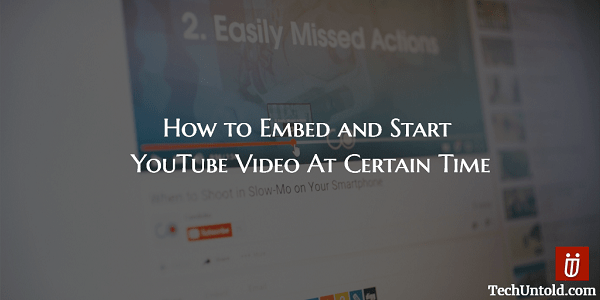
YouTube является наиболее используемой поисковой системой после своей материнской компании Google. Но дело в том, что большинство пользователей не знают об этом. Взломы YouTube or Сочетание клавиш на ютубе чтобы получить максимальную отдачу от веб-сайта для обмена видео. Так что всегда полезно знать о нескольких хитростях YouTube. В сегодняшней статье мы предлагаем вам один из таких приемов YouTube, который может быть полезен, если вы хотите отправить или поделиться видео YouTube, которое начинается в определенное время.
Contents [show]
Запустить видео на YouTube в определенное время
Вы когда-нибудь отправляли ссылку на видео YouTube другу или коллеге и просили их перемотать ее вперед до определенной временной метки?
Что, если бы я сказал вам, что вы можете облегчить задачу своему другу, отправив ссылку, по которой видео на YouTube запускается в определенное время. Это удобно не только вашему другу, но и вам, так как вы уверены, что он смотрит именно то, что вы хотели, чтобы он увидел.
Итак, давайте посмотрим, как получить ссылку на видео YouTube, которая запускает видео в определенное время.
1. Откройте нужное видео YouTube в выбранном вами браузере.
2. Теперь Пауза видео в то время, с которого вы хотите, чтобы оно началось.
3. Под названием видео нажмите Поделиться кнопку.
4. Вы увидите ссылку, сгенерированную под значками социальных сетей. Под ссылкой нажмите кнопку флажок слева от старт.
5. Просмотрите ссылку на видео. Что-то типа ? t = 01 мин. 15 сек. (где 01:15 — время, когда вы поставили видео на паузу.) будет добавлен к ссылке.
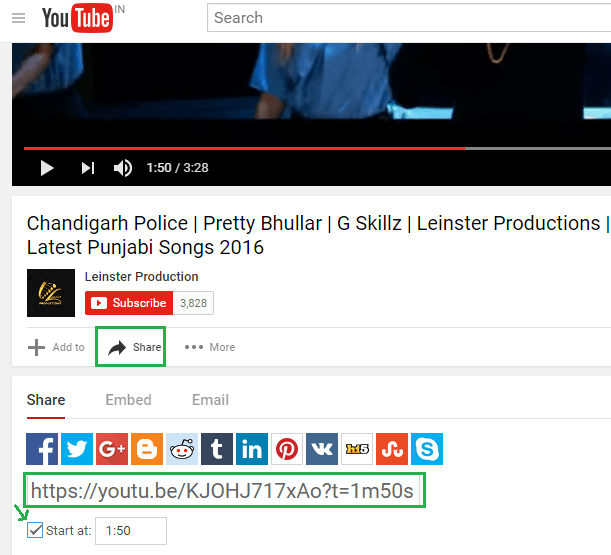
Теперь вы можете скопировать эту ссылку и поделиться ею с друзьями. Видео начнет воспроизводиться в указанное время по этой ссылке. Вы даже можете протестировать его самостоятельно перед отправкой.
Использование мобильного приложения YouTube
Мобильное приложение YouTube доступно для обоих Android и iOS. Это отличный способ смотреть и делиться видео. Однако, в отличие от вашего рабочего стола, вы не можете просто щелкнуть правой кнопкой мыши и поделиться видео YouTube в определенное время на мобильном устройстве. В мобильном приложении вам нужно изменить ссылку на YouTube, чтобы она могла запускать видео в определенное время.
Вот как это сделать:
- Откройте мобильное приложение YouTube и найдите видео, которым хотите поделиться, затем щелкните значок Поделиться.
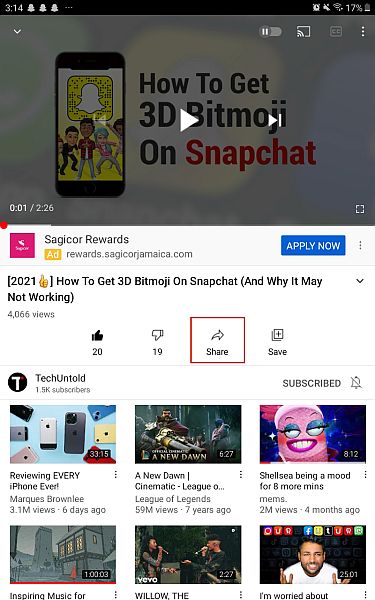
- Из списка доступных опций обмена скопировать ссылку, так что вы можете вставить его куда угодно.
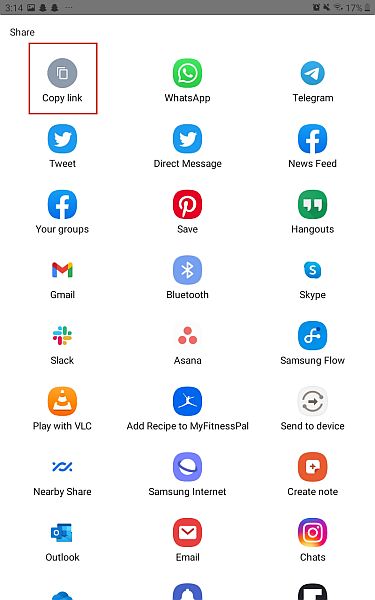
- Затем откройте приложение, в котором вы хотите поделиться видео. Я выбрал WhatsApp для этого урока. Выберите чат, в который хотите отправить видео, затем вставьте URL видео.
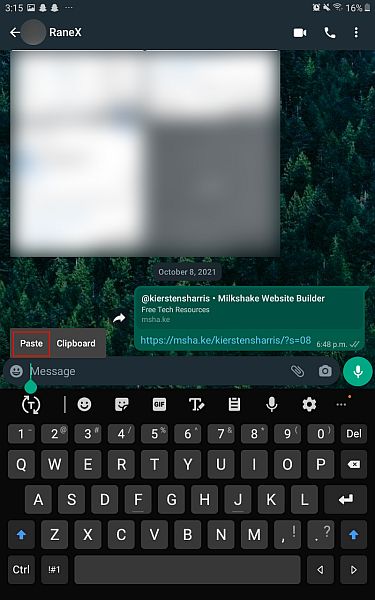
-
Прежде чем отправить ссылку, вы должны изменить ее так, чтобы при нажатии на нее получатель переходил непосредственно к нужной отметке времени. Сделать это, вам нужно добавить ?t=timestamp в конце ссылки. Отметка времени может быть указана в секундах или минутах и секундах. Например, если я хочу, чтобы получатель моей ссылки начал просмотр этого видео на отметке 1 минута, Я мог бы написать либо ?t=60, либо ?t=1m в конце ссылки. Когда вы закончите добавлять временную метку, нажмите «Отправить».
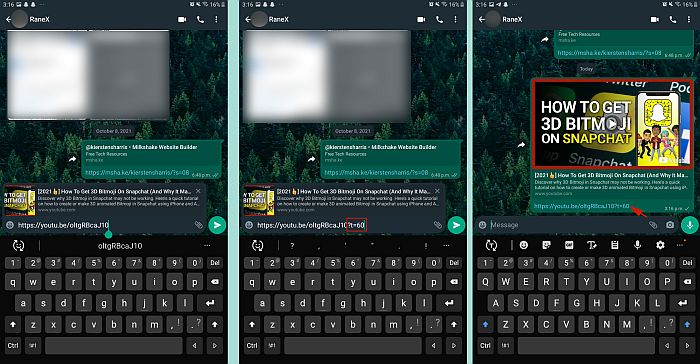
- Когда ваш получатель нажмет на отправленную вами ссылку, он запустить видео в то время, которое вы указали с вашей модификацией. Вот видео, о котором идет речь:
Совместное использование видео YouTube с определенным временем начала и окончания
Как вы видели из предыдущих методов, довольно просто поделиться видео на YouTube с указанием времени начала. Но если вы не знали, вы также можете поделиться видео на YouTube с конкретное время начала и окончания тоже.
Вот как это сделать:
- Выполните шаги 1–4 из предыдущего раздела. чтобы добавить время начала к вашему видео.
- Далее, чтобы добавить время окончания, введите &end=timestamp. Так, например, видео в предыдущем разделе началось с 2 минуты 44 секунды. Я хочу, чтобы он остановился через 3 минуты, поэтому я бы добавил &end=180 по ссылке.

Воспроизведите видео ниже, и вы увидите, что оно начинается на 2 минутах 44 секундах и заканчивается на 3 минутах:
Запустить встроенное видео YouTube в определенное время
Переходя к следующему пункту, что, если вы хотите встроить видео YouTube в запись блога или на веб-сайт, но хотите запустить его в определенное время? Это поможет сэкономить время вашим читателям или посетителям, воспроизводя видео с самого критического момента и избегая ненужного введения или раздела.
Вот как вы можете этого добиться.
1. Откройте видео YouTube, которое вы хотите встроить, в нужном браузере.
2. Нажать на Поделиться кнопку под заголовком видео и выберите встраивать Tab.
3. Существует HTML-код, который встраивает видео с YouTube. Нам нужно отредактировать это. Во-первых, рассчитайте метку времени в секундах. Предположим, если вы хотите начать видео с 2 минут и 44 секунд, то это будет 2 * 60 + 44 = 164 секунд.
4. Теперь в коде, где вы можете увидеть URL-адрес видео в SRC поле добавить следующий код – ? start = 164 к URL-адресу. Вы также можете обратиться к изображению ниже.
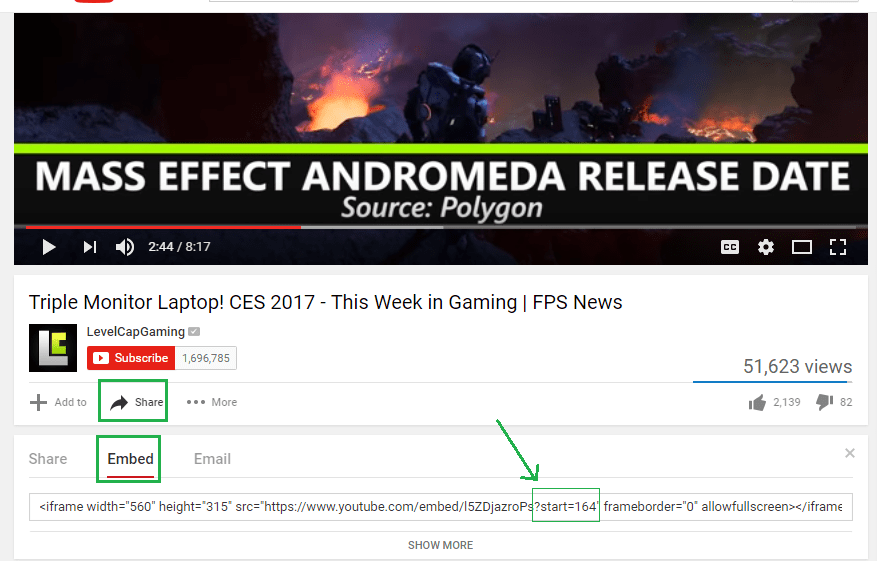
Точно так же вы можете установить другое время для запуска видео.
Вы можете скопировать HTML-код и вставить его в HTML-редактор своего веб-сайта, чтобы встроить его. При воспроизведении он начнется в то время, которое вы указали в коде. Например, воспроизведите видео ниже, оно начнется через 2 минуты 44 секунды.
Постоянным пользователям YouTube мы также настоятельно рекомендуем пройти следующие руководства.
1. Как получить аудиотранскрипцию видеофайлов с помощью YouTube
2. Как повторить определенные части видео на YouTube
3. Как повторить определенные части видео на YouTube
Часто задаваемые вопросы
Вы можете поделиться видео YouTube с определенным временем начала и окончания, скопировав ссылку YouTube из кода встраивания, а затем добавив ?start=timestamp&end=timestamp до конца ссылки. Отметка времени должна быть указана в секундах, чтобы ссылка работала.
Выводы
Мы надеемся, что вы смогли запустить видео YouTube в определенное время и даже встроить видео YouTube в определенное время на свой веб-сайт. Если у вас есть какие-либо вопросы, сообщите нам об этом в комментариях.
Поделитесь этой статьей в социальных сетях с друзьями, если она оказалась вам полезной!
последние статьи